規格に満たない古いPCに入れたWindows11を初期設定のまま使うと・・・
最近、古いPCで規格に満たないのを承知でWindows10から11にグレードアップしたのですが、動画再生時にコマ落ちしたり、音声が割れたりして使い物にならないです。やはりいきなり不具合が・・・という感じです。そこで、初期設定をカスタマイズして、高速化の方策を研究して試行錯誤した結果、以下の通りに設定し直すと幾分か改善されることが分かったので、ここに覚書として記します。
1・・・「コントロールパネル」ー「システム」ー「システムの詳細設定」ー「システムのプロパティ」―「視覚効果」で「カスタム」を指定します。そして、2項目だけチェックを入れます。即ち「アイコンの代わりに縮小版を表示する」と「プレビューを有効にする」だけでも若干程度、高速化する感じがします。あとの項目は、見栄えを美しくするためのものであり、必要不可欠なものではないのでチェックを外しても差し支えありません。
「コンオロールパネル」ー「システム」ー「システムの詳細設定」

「システムのプロパティ」―「視覚効果」
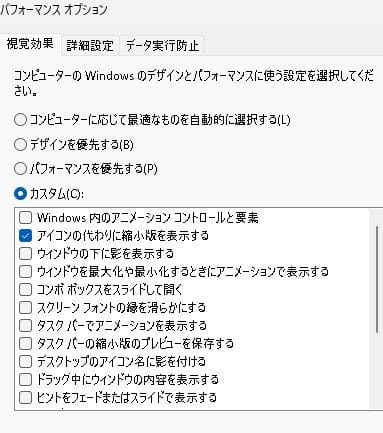
2・・・「詳細設定」で「バックグラウンドサービス」にチェックを入れます。つまり、夥しいバックグラウンドのソフトウェアの通知を最適なパフォーマンスに調整することが最も重要です。これを規制しないと、ただでさえも古くて低性能なのに、更に追い打ちをかけられるように、第三者のソフトウェア会社の都合による情報収集のために通知がバックグラウンドで集中してシステムダウンします。つまり、初期設定の「プログラム」にチェックが入っていると処理能力が極端に落ちて、動画がコマ落ちしたり、音声がずれたり、音割れしたりして、最悪、固まってしまいます。
「システムのプロパティ」―「詳細設定」

3・・・上図のように「仮想メモリ」を実メモリの2倍に設定します。たとえば自分の場合は6000MBなので仮想メモリは12000MBに設定します。古いPCは、XPやビスタ対応なのでメモリが不足しているため、仮想メモリを増やさないといけません。これで、メモリ不足になることはありません。
4・・・「設定」ー「アプリ」ー「インストールされているアプリ」で、各アプリの右端の...をクリックして、「詳細オプション」で「バックグラウンドで実行する」を「常にオフ」に切り替えます。PCはスマホのような携帯端末じゃないので、基本的には、LINEなどのSNSの待ち受けをする機器じゃない・・・と割り切るのです。これで、余計な通知がアプリの運営会社から一切来なくなり、PCのパフォーマンスが極端に低下しません。

詳細オプション
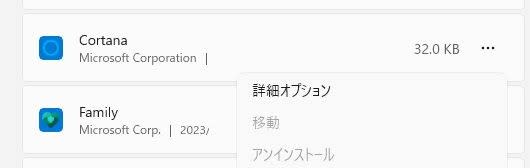
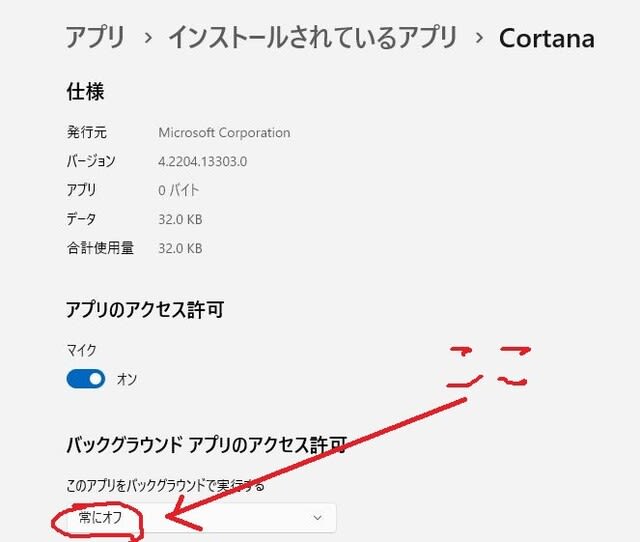
読者諸賢には、以上のことが何かの参考になれば幸いでございます。

















